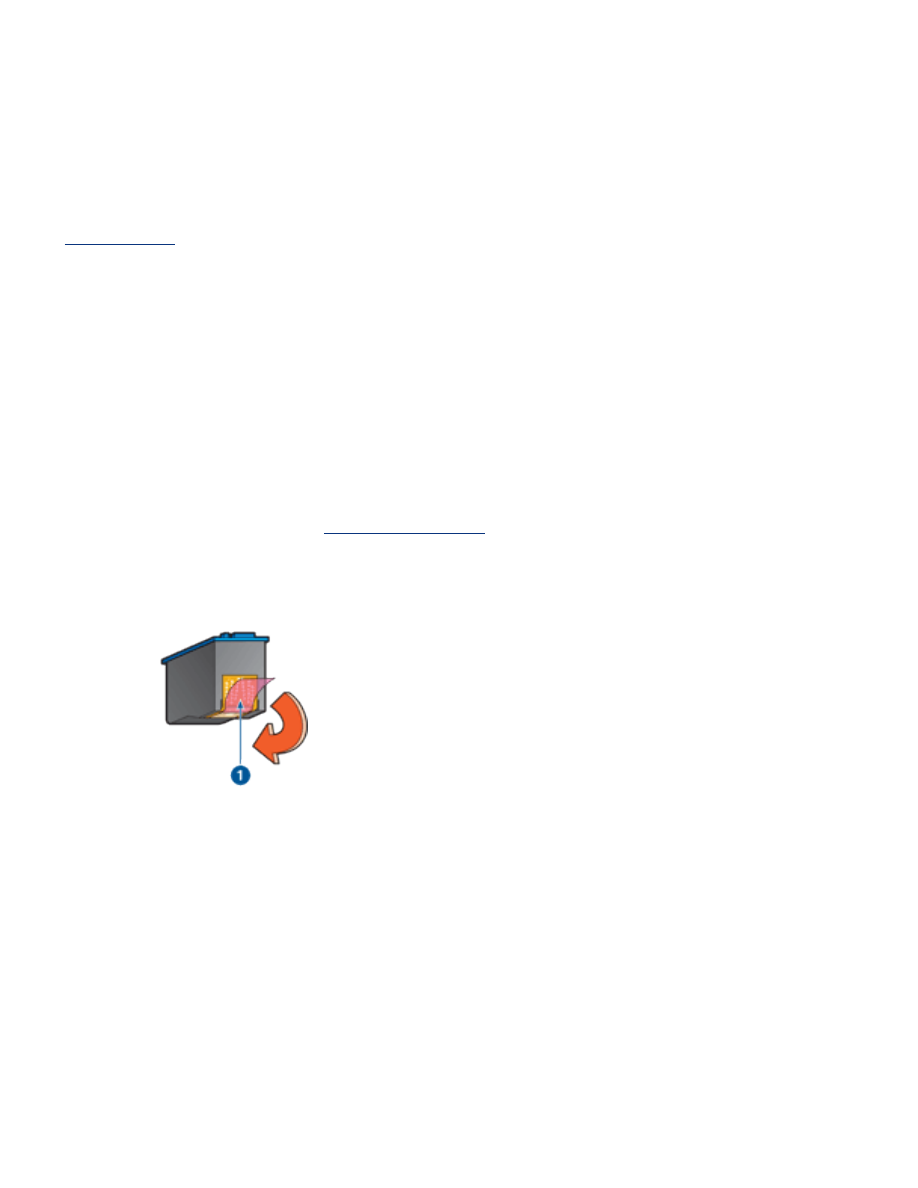
baský kalitesi düþük
çizgiler ve eksik satýrlar
Yazdýrdýðýnýz sayfalarda çizgiler veya noktalar eksikse ya da mürekkep çizgileri
temizlenmiþ
olmasý gerekmektedir.
baský soluk renkte
●
Siyah yazýcý kartuþu takýlý olup olmadýðýna bakýn.
Çýkýþlarýnýzdaki siyah beyaz metin ve resimler soluk görünüyorsa, yalnýzca
üç renkli yazýcý kartuþunu kullanýyor olabilirsiniz. Gerçek bir siyah beyaz
baský çözünürlüðü elde etmek için üç renkli kartuþa ek olarak bir de siyah
yazýcý kartuþu takýn.
Bir yazýcý kartuþunun mürekkebi azsa, yerine yeni kartuþ takýn. Doðru parça
numaralarý için, bkz:
yazýcý kartuþlarý
.
●
Koruyucu plastik bandýn yazýcý kartuþundan çýkarýlýp çýkarýlmadýðýna
bakýn.
1. plastik bant
●
Daha yüksek baský kalitesi kullanmayý deneyin.
sayfalar boþ yazdýrýlýyor
●
Koruyucu plastik bant hala yazýcý kartuþuna takýlý olabilir. Plastik bandýn
yazýcý kartuþundan çýkarýlýp çýkarýlmadýðýna bakýn.
ikisini de deðiþtirin.
sayfada çok fazla ya da çok az mürekkep var
çýkýyorsa, yazýcý kartuþlarýnda mürekkep az kalmýþtýr ya da kartuþlarýn
●
Yazýcý kartuþlarýnda mürekkep az olup olmadýðýna bakýn.
●
Yazýcý kartuþlarýnda mürekkep az olabilir. Yazýcý kartuþunun birini ya da her
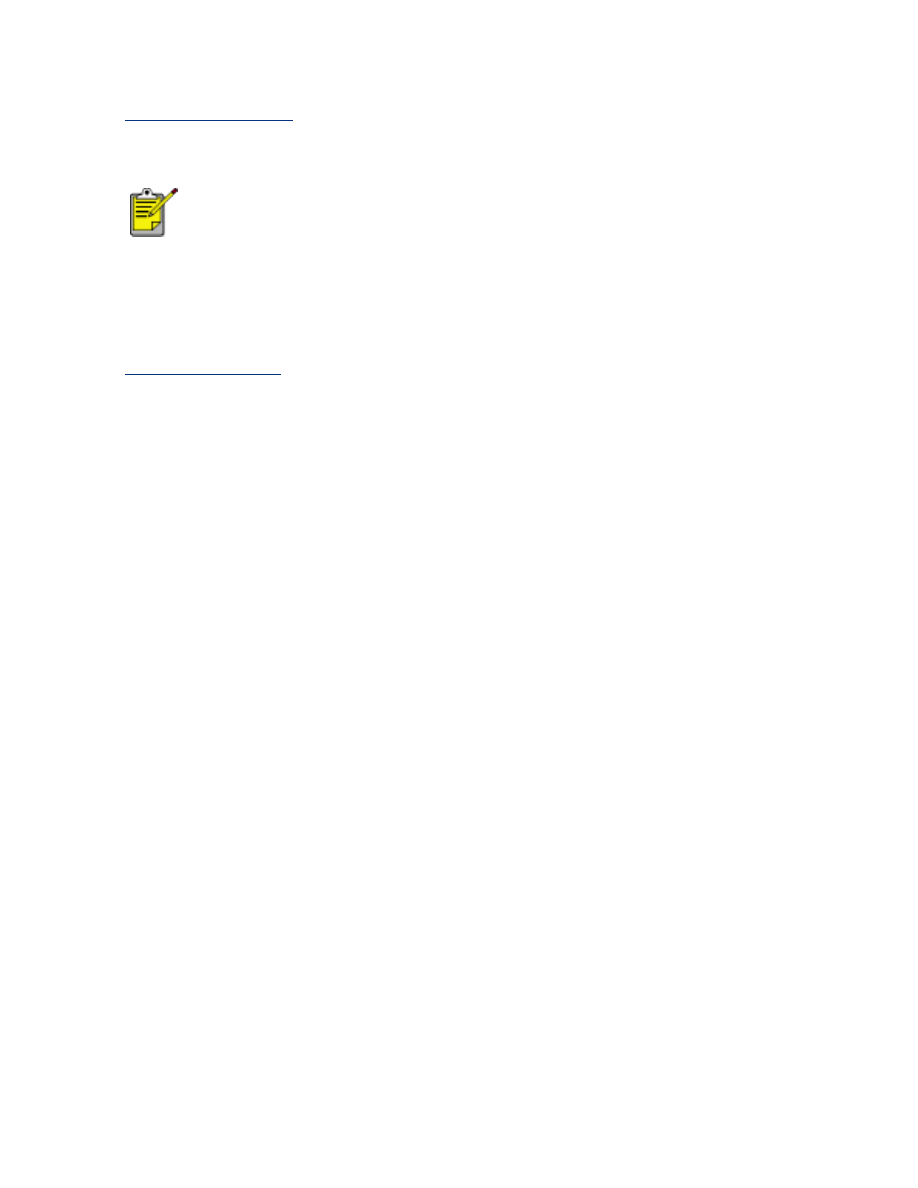
mürekkep hacmini ve kuruma süresini ayarlayýn
1.
Geliþmiþ Özellikler
iletiþim kutusunu açýn.
2.
Mürekkep Hacmi
ayarýný
Açýk
veya
Koyu
yönünde kaydýrýn.
Mürekkep hacmini artýrýrsanýz,
Kuruma Süresi
ayarýný
Daha Çok
yönünde kaydýrarak mürekkep bulaþmasýný
engelleyin.
3.
Tamam
düðmesini ve sonra yeniden
Tamam
düðmesini týklatýn.
belirli bir kaðýt türü seçme
1.
Yazýcý Özellikleri
iletiþim kutusunu açýn.
2.
Kaðýt/Kalite
sekmesini seçin.
3.
Tür
alanýnda uygun bir kaðýt türü seçin.
Otomatik
seçeneðini seçmeyin.